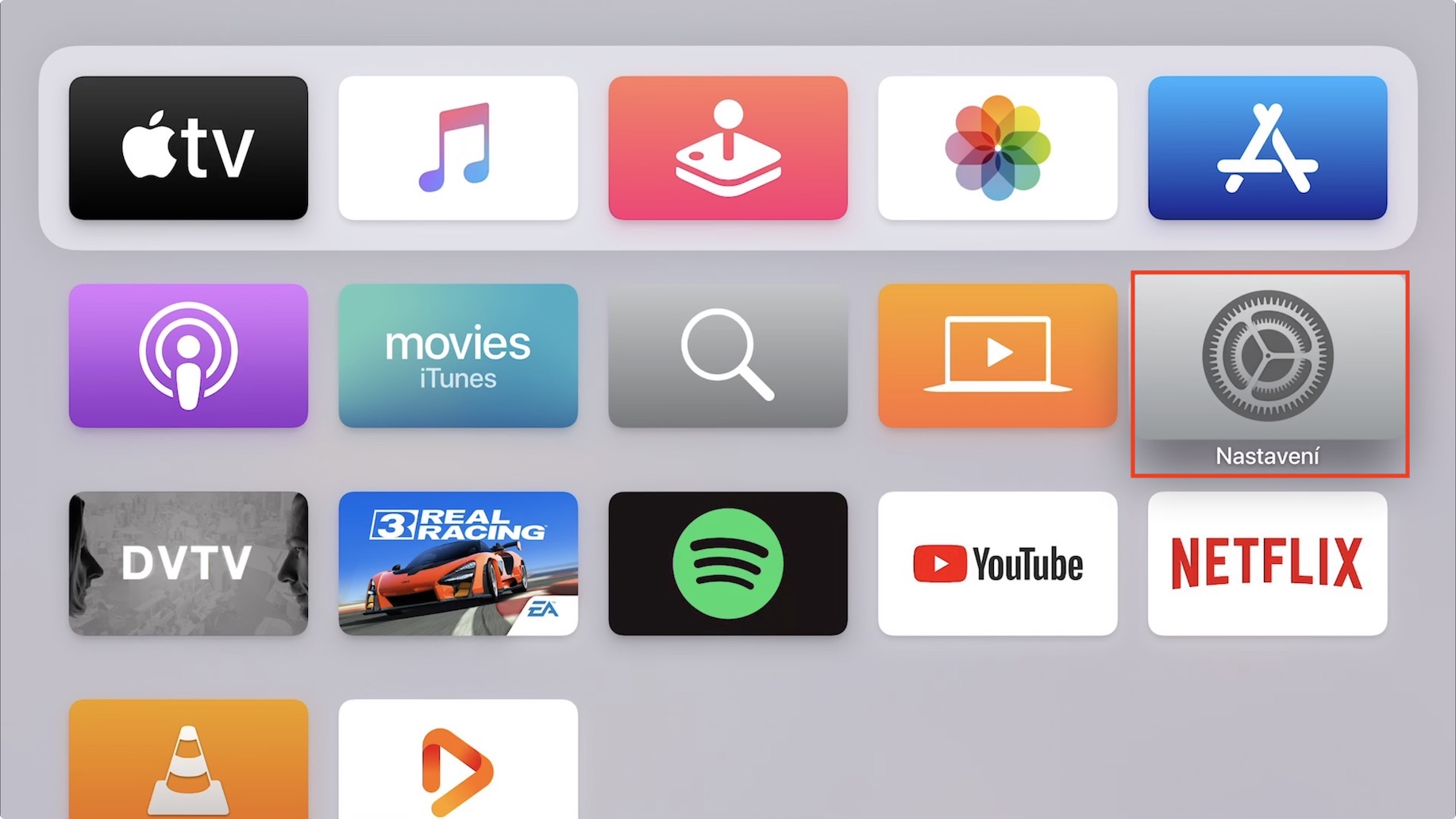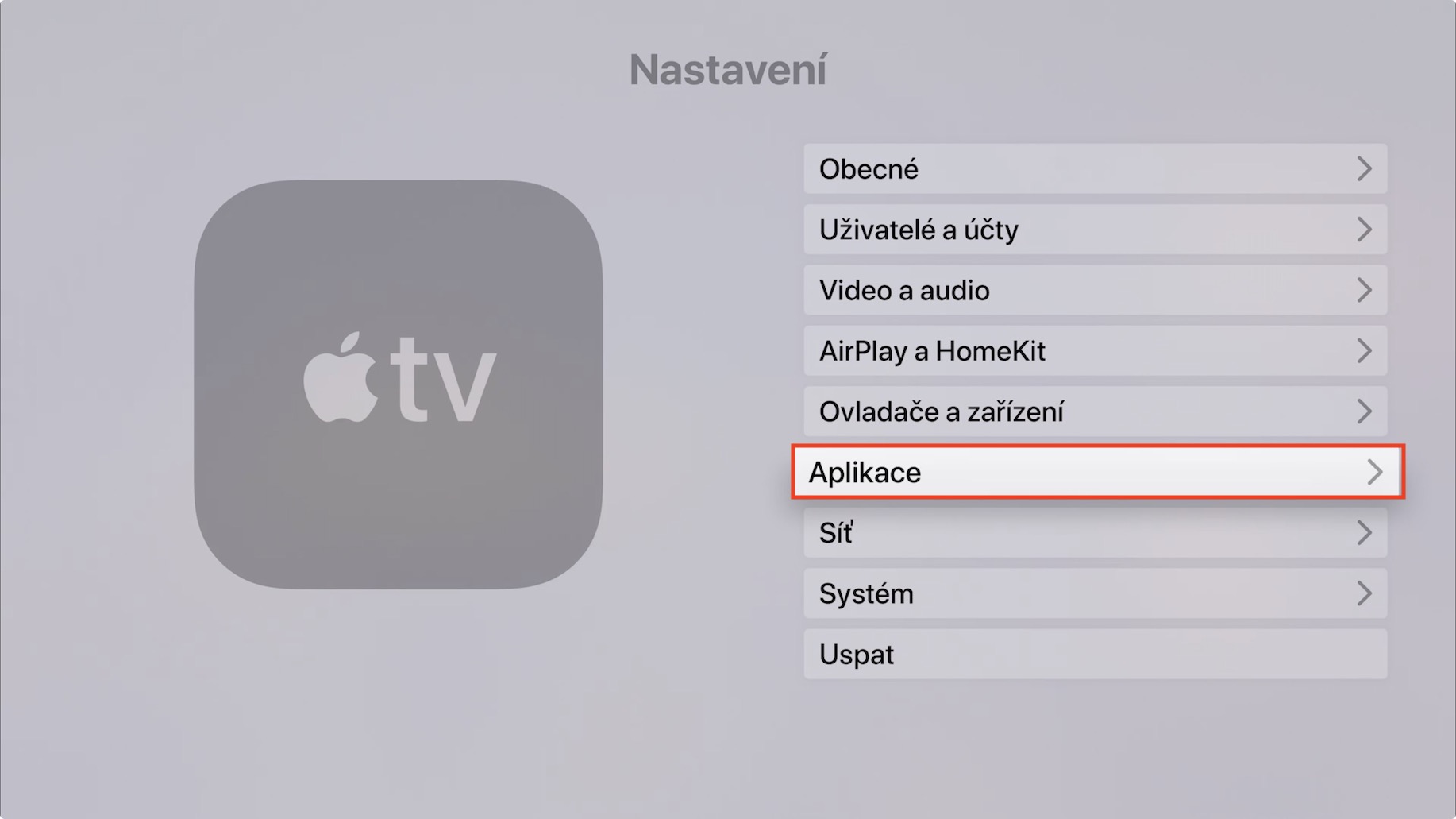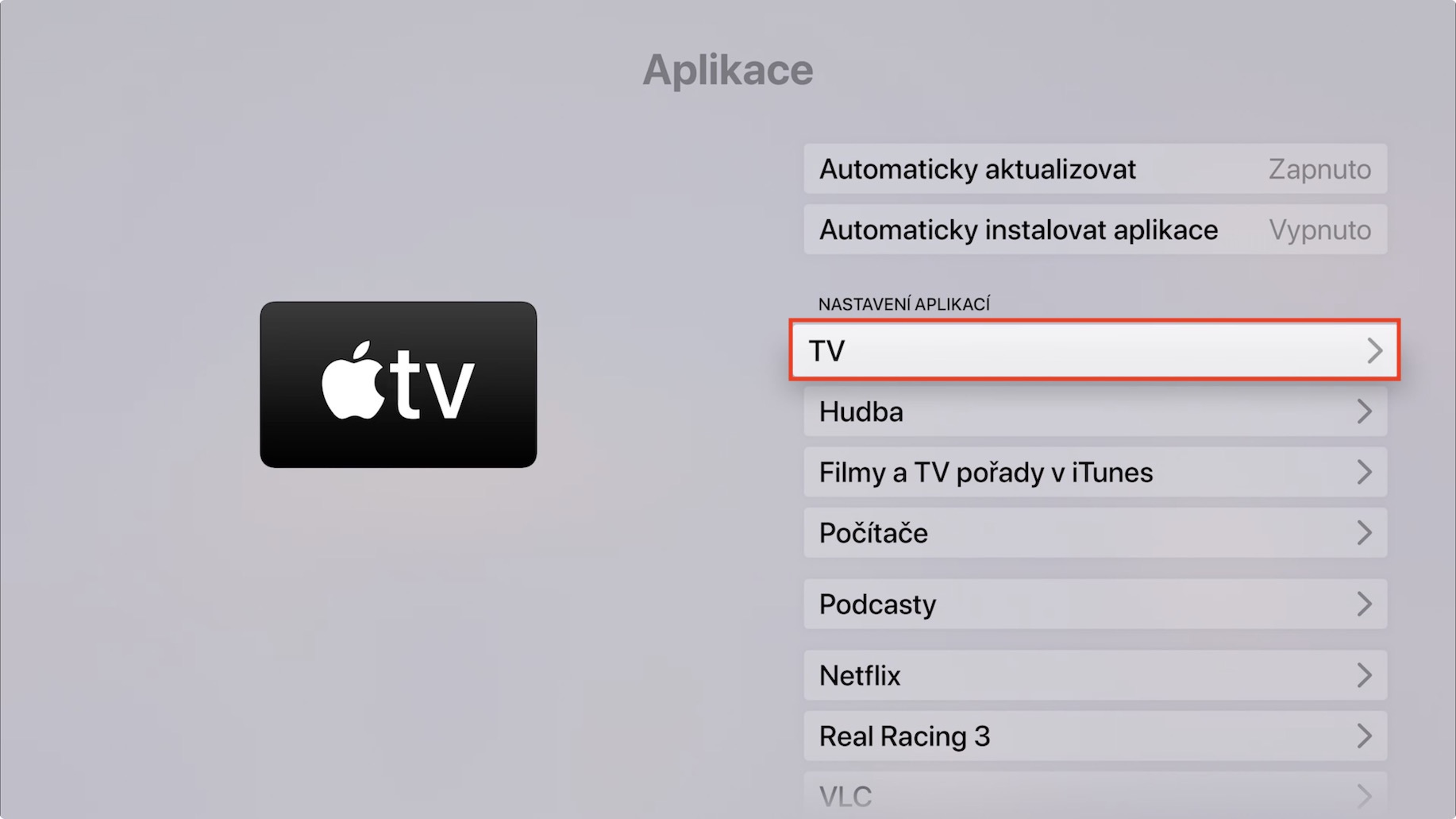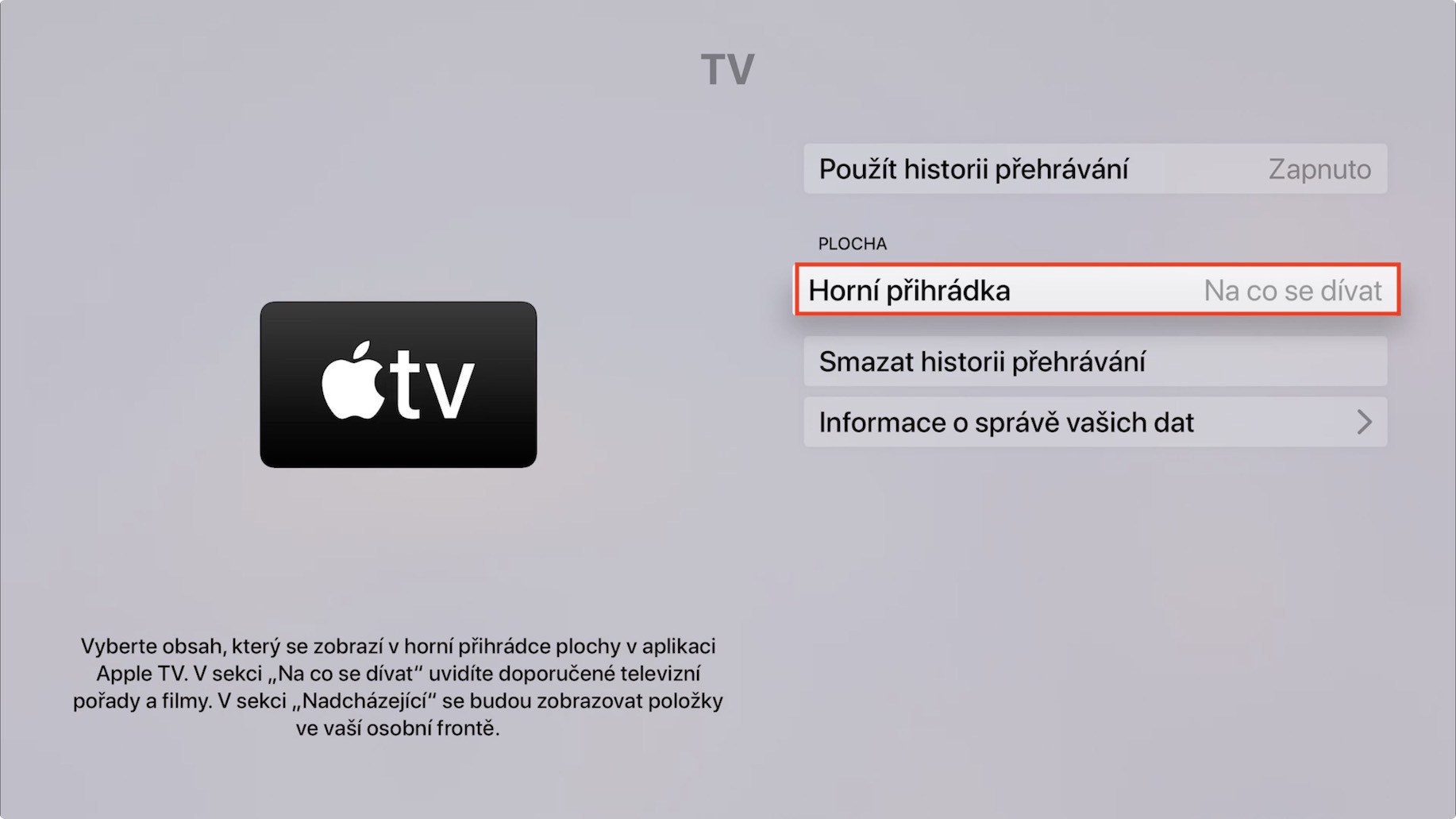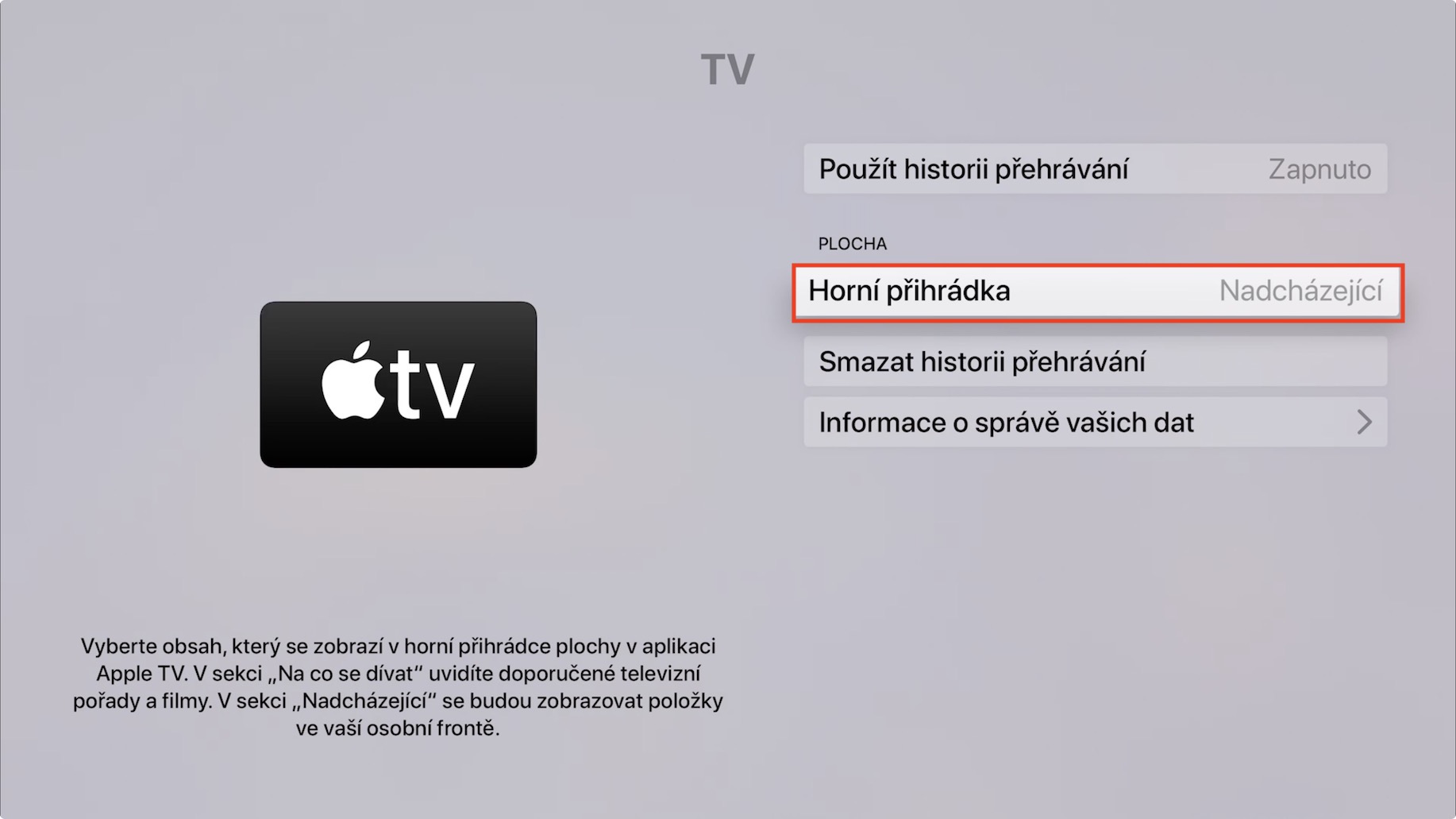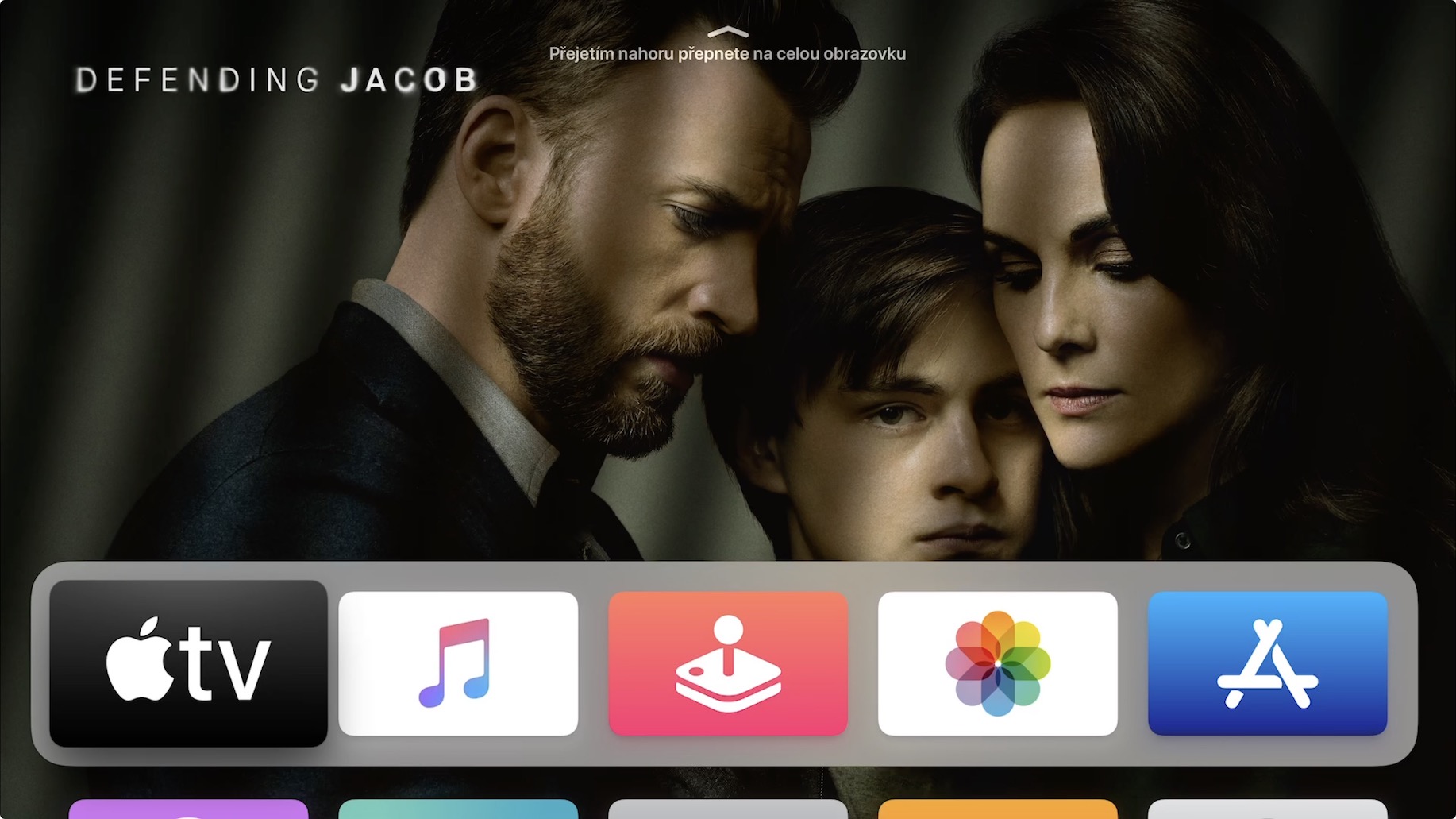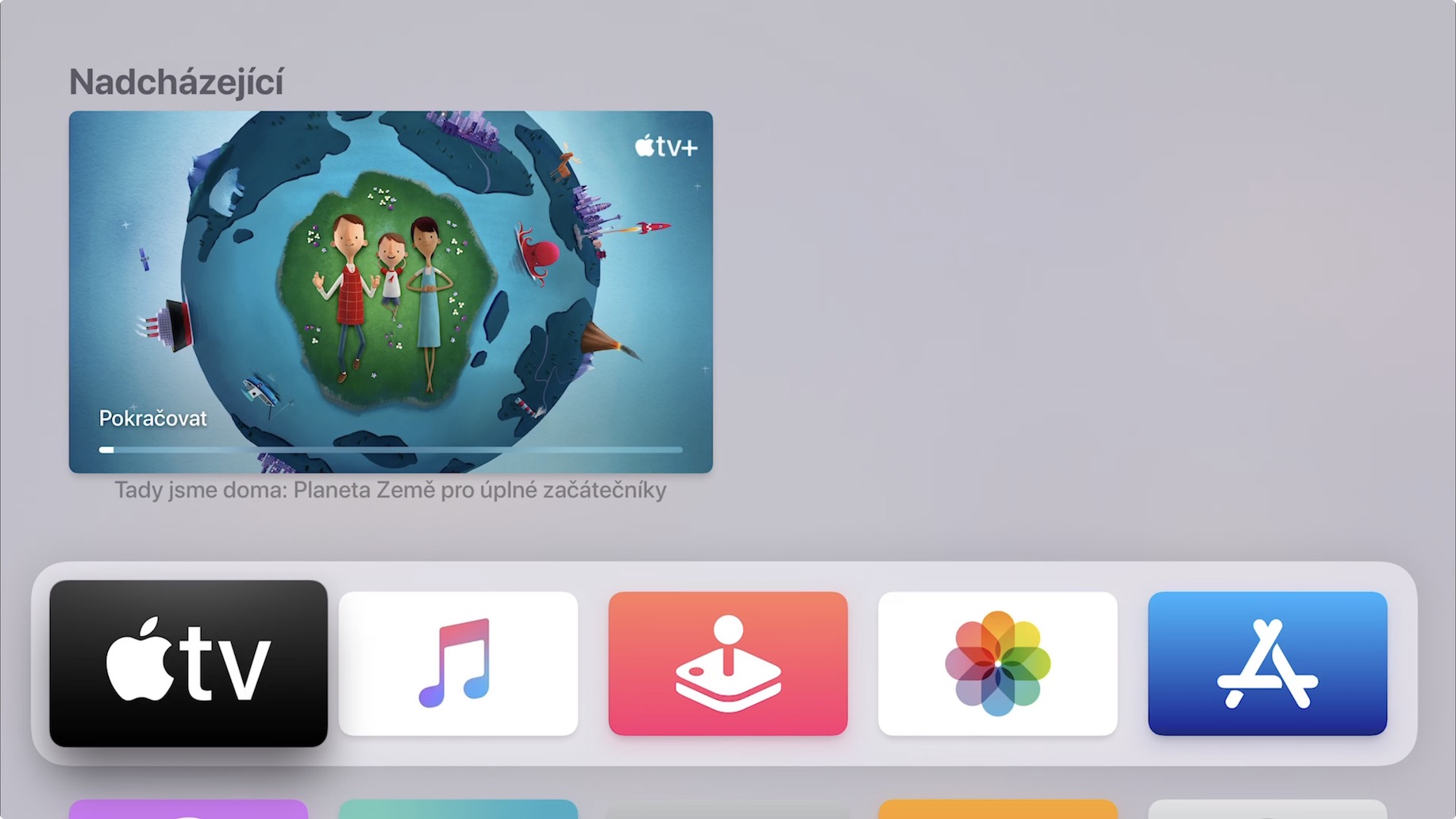Wann Dir en Apple TV besëtzt, kënnt Dir Inhalt op et mat verschiddenen Uwendungen spillen. De weltberühmte Netflix gehéiert zu de populäersten, awer natierlech sinn HBO GO oder zum Beispill native TV Uwendungen och verfügbar. Natierlech probéiert Apple seng gebierteg Fernsehapplikatioun sou vill wéi méiglech z'ënnerstëtzen, dofir fannt Dir et an der tvOS Ëmfeld ënnert den Uwendungen op der éischter Plaz. Wann Dir mam Controller driwwer hovert, kënnt Dir Inhalter gesinn, déi Iech interesséieren kënnen am ieweschte Fach, wéi Apple et nennt. Dir kënnt léiere wéi Dir ännert wat am Top Schacht an tvOS an dësem Tutorial ugewise gëtt.
Et kéint sinn interesséieren Iech

Wéi änneren ech TV App Top Schacht Astellungen op Apple Watch
Wann Dir wëllt änneren wat am Top Schacht erschéngt wann Dir op d'Apple TV App um Heembildschierm gitt, als éischt den Fernseh un. Wann Dir dat gemaach hutt, navigéiert op déi gebierteg App op Ärem Heembildschierm Astellungen. Hei dann an Menu réckelen op d'Sektioun Applikatioun. Dann an Lëscht fannen d'Applikatioun TV a klickt op et. Alles wat Dir maache musst ass op d'Optioun am Menü klickt Ieweschte Fach a klickt mam Controller. Et ginn am Ganzen zwou Méiglechkeeten aus ze wielen - entweder Wat fir ze kucken, oder Kommt.
Wann Dir d'Optioun wielt Wat fir ze kucken, dann um Heembildschierm nodeems Dir iwwer d'TV Applikatioun Ikon an der ieweschter Fach hänkt, fänkt Dir un esou ze gesinn weist datt Dir vläicht interesséiert sidd ofhängeg vun de Shows déi Dir scho gekuckt hutt. Am Fall wou Dir den Ecran op den Top Bin setzt Kommt, sou datt se ugewisen ginn nodeems se iwwer d'TV Applikatioun Ikon hänken kucken weist. Also kënnt Dir einfach réckelen genau wou Dir fort war.
 Mat Apple ronderëm d'Welt fléien
Mat Apple ronderëm d'Welt fléien